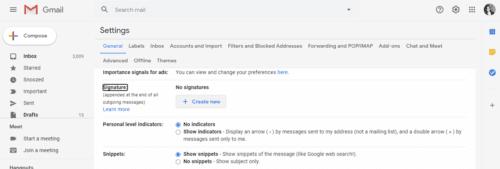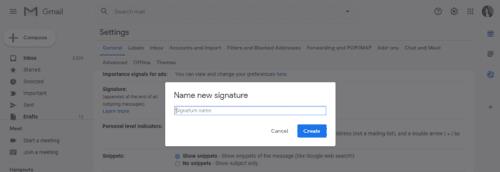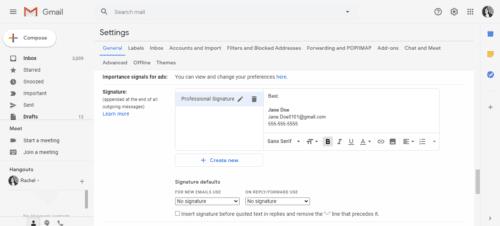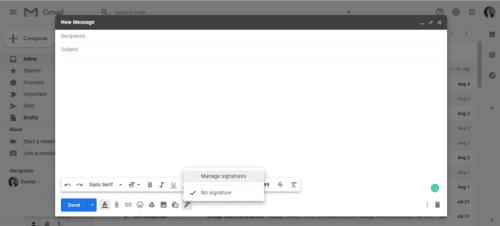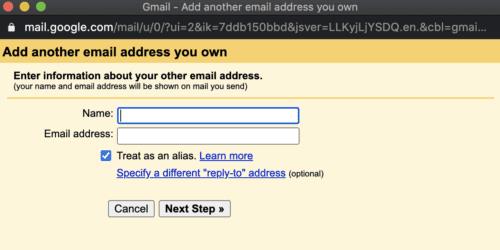Το τέλος ενός email είναι εξίσου σημαντικό με το σώμα ή την αρχή. Η υπογραφή στο τέλος του email παρέχει ζωτικής σημασίας πληροφορίες επικοινωνίας και μπορεί να σας βοηθήσει να εμφανίσετε την προσωπικότητά σας ή την αποστολή της επιχείρησής σας με μια προσφορά. Μερικές φορές μπορεί να έχετε περισσότερες από μία υπογραφές email στις οποίες πρέπει να εναλλάσσετε συχνά. Υπάρχουν μερικοί διαφορετικοί τρόποι με τους οποίους μπορείτε να το κάνετε αυτό. Το ένα είναι απλώς χρησιμοποιώντας ένα κουμπί στο κάτω μέρος του ίδιου του email. Ο δεύτερος τρόπος είναι να αντιστοιχιστεί μια διαφορετική υπογραφή σε κάθε email που συνδέεται με τον λογαριασμό σας στο Gmail.
Γιατί να έχετε περισσότερες από μία υπογραφές;
Για μερικούς ανθρώπους, το να έχουν περισσότερες από μία υπογραφές μπορεί να μην φαίνεται πολύ πρακτικό. Ωστόσο, μπορεί να χρησιμοποιείτε τον λογαριασμό email σας τόσο για προσωπικά όσο και για επαγγελματικά θέματα και δεν θέλετε να χρησιμοποιήσετε την ίδια υπογραφή. Αυτός θα ήταν ένας εξαιρετικός λόγος για να έχετε περισσότερες από μία υπογραφές στον λογαριασμό σας — όλα εξαρτώνται από το πώς χρησιμοποιείτε τον λογαριασμό email σας.
Προσθήκη υπογραφής στον λογαριασμό σας
Για να μπορέσετε να κάνετε εναλλαγή μεταξύ των υπογραφών, πρέπει να βεβαιωθείτε ότι έχετε υπογραφές στον λογαριασμό σας.
Βεβαιωθείτε ότι ο λογαριασμός σας στο Gmail είναι ανοιχτός.
Στην επάνω δεξιά γωνία του παραθύρου θα υπάρχει ένα σύμβολο σαν γρανάζι. Αυτό είναι το κουμπί Ρυθμίσεις σας . Κάντε κλικ σε αυτό.
Κάντε κλικ στο Εμφάνιση όλων των ρυθμίσεων .
Το παράθυρο Ρυθμίσεις θα ανοίξει σε μια σελίδα γενικών ρυθμίσεων. Κάντε κύλιση προς τα κάτω προς τα κάτω για να δημιουργήσετε την υπογραφή σας.
Προσθέστε το κείμενο της υπογραφής στο πλαίσιο. Θα χρειαστεί να το ονομάσετε. Μπορείτε να προσθέσετε μια εικόνα ή ακόμα και να αλλάξετε το στυλ του κειμένου, αν θέλετε.
Όταν ολοκληρώσετε τη δημιουργία κάθε υπογραφής, κάντε κύλιση στο κάτω μέρος της σελίδας και κάντε κλικ στην επιλογή Αποθήκευση αλλαγών .
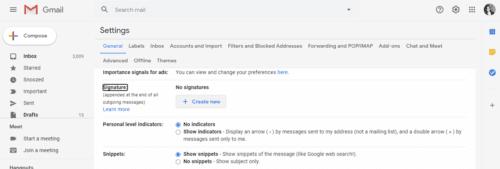
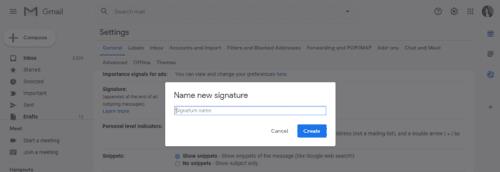
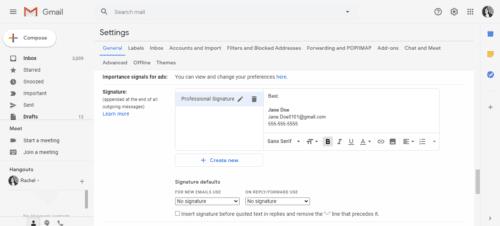
Μπορείτε επίσης να έχετε μια προεπιλεγμένη υπογραφή. Επιλέξτε ποια υπογραφή θέλετε ως προεπιλογή χρησιμοποιώντας το αναπτυσσόμενο μενού κάτω από το πλαίσιο κειμένου υπογραφή.
Διαχειριστείτε τις υπογραφές στο σώμα του email
Μπορείτε να αλλάξετε την υπογραφή ανά πάσα στιγμή κατά τη σύνταξη ενός email. Με άλλα λόγια, δεν χρειάζεται να το αλλάξετε πριν ξεκινήσετε να γράφετε το email σας.
Εάν πρέπει να αλλάξετε την υπογραφή κατά τη σύνταξη ενός email, κάντε κλικ στο κουμπί Εισαγωγή υπογραφής στο κάτω μέρος του πλαισίου κειμένου email. Το σύμβολο για αυτό το κουμπί μοιάζει με στυλό.
Όταν κάνετε κλικ στο κουμπί Εισαγωγή υπογραφής, θα εμφανιστεί ένα νέο μενού με όλες τις υπογραφές που έχετε αποθηκεύσει.
Επιλέξτε την υπογραφή που θέλετε να χρησιμοποιήσετε. Αυτό θα αλλάξει την υπογραφή χωρίς να αλλάξει το περιεχόμενο του email σας.
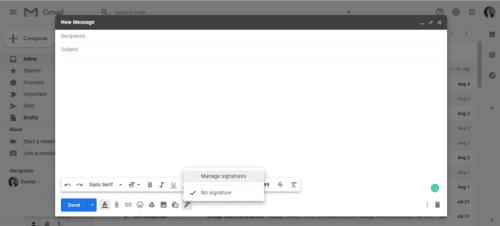
Διαχειριστείτε τις υπογραφές με τη λειτουργία "Αποστολή αλληλογραφίας ως".
Πρώτα, βεβαιωθείτε ότι έχετε συνδέσει όλες τις διευθύνσεις email σας στον λογαριασμό σας στο Gmail. Αφού συνδέσετε τις απαραίτητες διευθύνσεις, μπορείτε να αντιστοιχίσετε μια διαφορετική υπογραφή σε κάθε διεύθυνση email και να τις αλλάξετε προτού συντάξετε ένα νέο email.
Προσθήκη πρόσθετων email
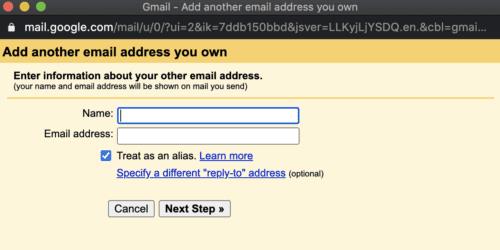
Ανοίξτε τον λογαριασμό σας στο Gmail.
Κάντε κλικ στο κουμπί Ρυθμίσεις στην επάνω δεξιά γωνία του παραθύρου.
Κάντε κλικ στην καρτέλα Εμφάνιση όλων των ρυθμίσεων > Λογαριασμοί και εισαγωγή ή καρτέλα Λογαριασμοί .
Κάντε κύλιση προς τα κάτω μέχρι να βρείτε την ενότητα Αποστολή αλληλογραφίας ως .
Κάντε κλικ στην Προσθήκη άλλης διεύθυνσης email .
Πληκτρολογήστε το όνομά σας και τη διεύθυνση email που θέλετε να προσθέσετε.
Κάντε κλικ στο Επόμενο βήμα > Αποστολή επαλήθευσης .
Εάν προσθέτετε ένα email εργασίας ή σχολείου, πρέπει να εισαγάγετε τον διακομιστή SMTP (όπως smtp.gmail.com ή smtp.yourschool.edu) και το όνομα χρήστη και τον κωδικό πρόσβασης για το λογαριασμό.
Κάντε κλικ στην Προσθήκη λογαριασμού .
Συνδεθείτε στον λογαριασμό που προσθέτετε στο Gmail.
Ανοίξτε το email επιβεβαίωσης που έστειλε το Gmail.
Κάντε κλικ στον σύνδεσμο.
Προσθήκη υπογραφής σε διαφορετικές διευθύνσεις email
Μεταβείτε στη σελίδα Ρυθμίσεις όπου δημιουργείτε υπογραφές.
Επιλέξτε το email για το οποίο θέλετε να υπογράψετε σε ένα αναπτυσσόμενο μενού ή ένα μενού στο πλάι του πλαισίου υπογραφής.
Δημιουργήστε την υπογραφή και κάντε κλικ στην Αποθήκευση αλλαγών .
Αλλαγή Διευθύνσεων
Εάν έχετε πολλές διευθύνσεις email συνδεδεμένες στον λογαριασμό σας στο Gmail, μπορείτε να κάνετε εναλλαγή μεταξύ μηνυμάτων ηλεκτρονικού ταχυδρομείου χωρίς να συνδέεστε και να αποσυνδέεστε από αυτά. Όταν αλλάζετε τη διεύθυνση, η υπογραφή θα αλλάξει μαζί της.
Όταν συντάσσετε ένα νέο email, κάντε κλικ στη γραμμή Από .
Επιλέξτε τη διεύθυνση που θέλετε να χρησιμοποιήσετε. Αυτό θα ενημερώσει τυχόν ρυθμίσεις και υπογραφές που μπορεί να έχετε εκχωρήσει σε αυτήν τη διεύθυνση email.
συμπέρασμα
Η εναλλαγή μεταξύ υπογραφών και διευθύνσεων email είναι πολύ απλή. Το να έχετε περισσότερες από μία υπογραφές κρατά τα πράγματα οργανωμένα για εσάς και σας βοηθά να φαίνεστε πιο επαγγελματίες.